Структура окна Access
Интерфейс БД – это комплекс программ (невидимых для пользователя), который организует диалог в процессе работы пользователя с БД. Общий вид окна Access показан на рис.63. В левой части имеется область (Область переходов), в которой отображаются все созданные объекты базы данных, сгруппированные по категориям (таблицы, запросы, формы, отчеты и т.д.). Чтобы открыть уже созданный объект нужно щелкнуть дважды по его имени в списке объектов.
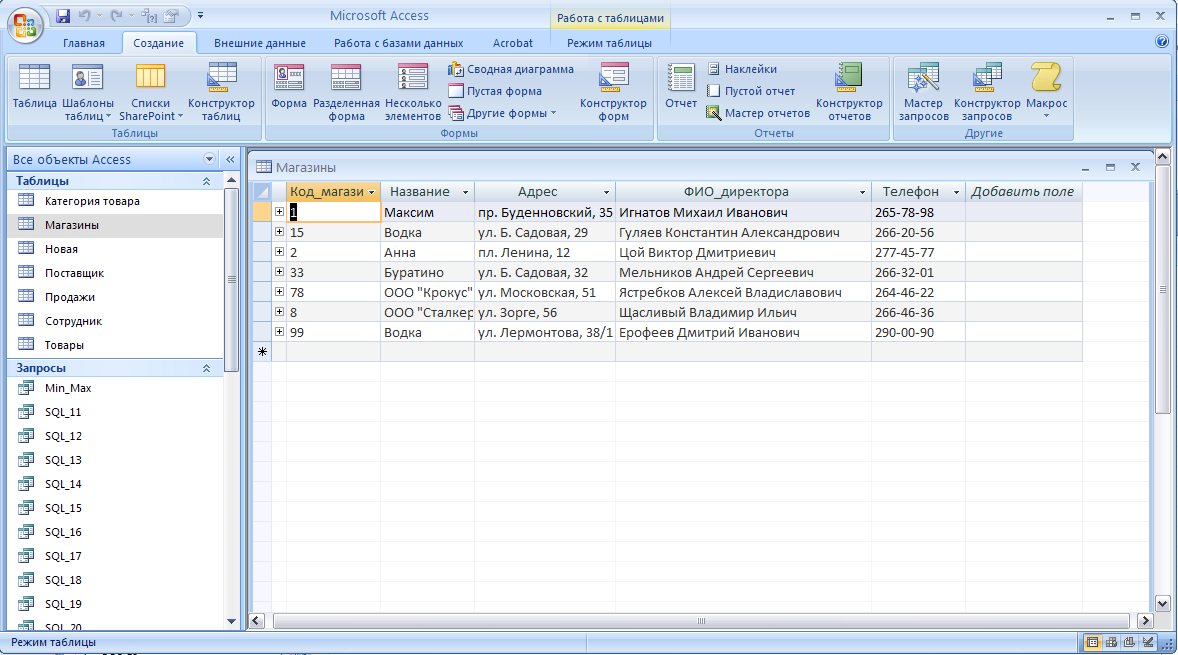
Рис.63 Главное окно приложения
В верхней части окна располагается элемент интерфейса, называемый Лентой, заменяющий меню и панели инструментов. В правой части окна располагается открытые объекты базы. Переключение между ними выполняется щелчком на ярлыке требуемого объекта. Щелчок правой кнопки мыши на ярлыке объекта открывает контекстное меню.
СУБД Access при обработке информации рассматривает БД как набор нескольких структурных элементов, каждый их которых может включать один или несколько объектов. Можно выделить следующие основные объекты:
Таблица – основной объект БД. Создаются таблицы пользователем для хранения информации о предметах или субъектах в определенной структуре. Из таблиц пользователи получают нужную им информацию. Любая таблица состоит из полей (столбцов) и записей (строк);
Форма – объект, используемый для разработки интерфейса, при помощи которого выполняется ввод данных пользователем, просмотр и редактирования БД.
Запросы – производный от таблицы объект БД, с помощью которого пользователи получают нужную информацию из таблиц. При помощи запросов можно создавать выборки данных, добавлять или удалять информацию в определенной таблице, а также создавать новые таблицы на основании данных одной таблицы или нескольких существующих таблиц.
Отчеты содержит сжатую форматированную информацию, полученную на основании БД по заданному формату. При этом выполняется обработка по заданному алгоритму для получения соответствующих степеней итогов и печатание отчета.
Макрос – способ структурированного описания одного или нескольких действий, которые автоматически выполняются в ответ на определенное действие.
Модуль – программы на языке VisualBasic, с помощью которых определенный процесс разбивается на несколько небольших процедур.
Создание таблиц
После создания новой БД в области объектов появится пустая таблица с именем Таблица1 (см рис.64). Пользователю предлагается работа с таблицей в так называемом «Режиме таблицы».
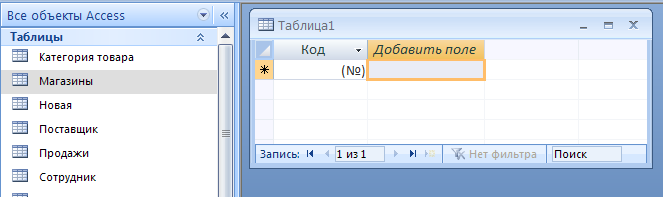
Рис.64 Создание новой таблицы
Режим таблицы
По умолчанию активен режим таблицы, который позволяет сразу начать ввод данных в таблицу. Новое поле создается автоматически при вводе данных в самый правый столбец таблицы – Добавить поле (рис.65).
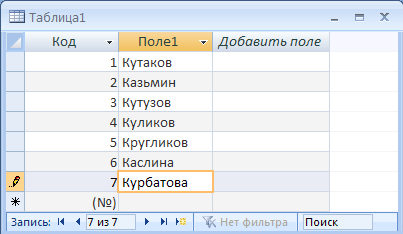
Рис.65 Ввод данных в таблицу
В режиме таблицы активизируется вкладка Режим таблицы, панели которой показаны на рис.66.
С их помощью можно добавлять, удалять, переименовывать поля таблицы, задавать им тип данных и формат отображения, устанавливать связи между таблицами.

Рис.66 Содержание вкладки Режим таблицы
Для перемещения между записями в нижней части окна таблицы находится панель навигации (рис.67).

Рис.67 Панель навигации
Например, в данный момент текущей является седьмая запись. Если в таблице тысячи записей, то для быстрого перемещения к нужной записи, следует ввести перед словом «из» нужный номер и нажать клавишу Enter.
С помощью поля Поиск можно также быстро переместиться на нужную запись. Для этого следует поместить курсор в поле, по которому будет проводиться поиск и набрать в поле поиска нужное значение. При этом будет выполняться автоматическое перемещение курсора на первую подходящую запись.
Режим конструктора
Данный режим применяется для создания и изменения структуры таблицы. Структура таблицы включает такие понятия как имя поля, тип поля и свойства поля.
Для перехода в данный режим необходимо нажать кнопку Режим на панели Режимы вкладки Режим таблицы и выбрать пункт Конструктор.
В режиме конструктора вкладка Режим таблицы заменяется вкладкой Конструктор, панели которой представлены на рис.68.

Рис.68 Панели вкладки Конструктор
Сама таблица теперь отображается не как набор записей с данными, а как список полей (рис.69).
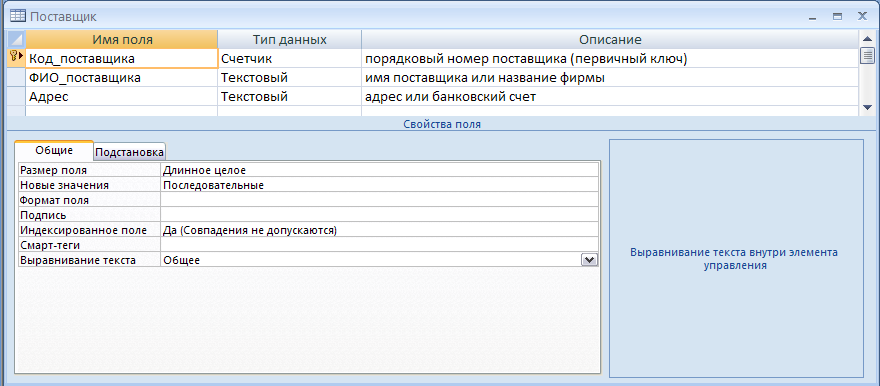
Рис.69 Таблица в режиме Конструктора
Окно Конструктора таблиц является графическим бланком для создания и редактирования структуры таблиц. В верхней части окна находятся в виде таблицы компоненты для описания логической структуры: Имя поля, Тип данных, Описание.
Правила присвоения имен в Access: не более 64 символов. В одной таблице поля не могут иметь одинаковое имя; оно не должно начинаться с пробела; запрещены точка, восклицательный знак, прямые скобки и управляющие символы с кодами ASCII 1-31.
Рекомендуется при присвоении полям имен применять «говорящую» аббревиатуру и короткие названия.
Тип данных
В графе Тип данных кнопкой ▼(кнопка выбора типа поля) раскрывается список и выбирается нужное значение. Допускаются следующие типы данных:
1. Текстовый – текстовая информация; до 255 символов
2. Числовой – числовые данные, которые участвуют в математических вычислениях.
3. Денежный – значения валют. Применяются для предотвращения округлений во время вычислений.
4. Поле Memo – длинный текст или число, например описание; до 64 000 символов
5. Дата/время – даты и время.
6. Счетчик при добавлении записей автоматически вставляется последовательность чисел, которые отличаются на 1 или несколько случайных чисел.
7. Логический – да/нет.
8. Поле объекта OLE – объекты, которые созданы в других программах (Word, Excel, рисунки, звуки).
9. Гиперссылка - адрес ссылки (путь) на документ или файл, находящийся в WWW, интрасети, LAN или локальном компьютере.
10. Мастер подстановок – создает поле, которое позволяет выбрать значение из другой таблицы или списка значений.
Нижняя часть бланка содержит список свойств поля, выделенного в верхней части. Свойства определяют условия ввода данных. Некоторые из свойств уже заданы по умолчанию. Свойства полей не являются обязательными, их можно настраивать по желанию, а можно не трогать.
Свойства полей:
1. Размер поля – задает максимальное число символов для ввода данных в поле.
2. Новые значения – определяет способ увеличения значения поля счетчик при добавлении в таблицу новых данных.
3. Формат поля – задает формат вывода значений этого поля.
4. Число десятичных знаков – определяет число десятичных знаков при отражении числа.
5. Маска ввода – задает маску ввода, которая облегчает ввод данных.
6. Подпись – определяет текст в качестве подписи ввода.
7. Значение по умолчанию – задается значение, по которому оно автоматически вводится в поле при создании новой записи.
8. Условие по значению – определяет требования к данным, которые вводятся в поле.
9. Сообщение об ошибке – позволяет указать текст сообщения, которое выводится на экран, когда нарушено условие ввода данных, определенное в свойстве «Условие по значению».
10. Обязательное поле – указывает, требует ли поле обязательного ввода значения.
11. Пустые строки – определяет, допускается ли ввод в это поле пустых строк (“ “).
12. Индексированное поле – определяет индекс, который создается по одному полю.
Индекс ускоряет выполнение запросов, в которых используются индексированные поля и операции сортировки и группировки. Например, если часто выполняется поиск по полю «Фамилия» в таблице «Сотрудники», следует создать индекс для этого поля.
При создании таблицы целесообразно задать ключевое поле. Это помогает в последствии при организации связей между таблицами. Для создания ключевого поля достаточно щелкнуть на его имени правой кнопкой и в открывшемся контекстном меню выбрать соответствующий пункт (Shift – в случае составного ключа).
По закрытию окна Конструктора предлагается сохранить изменения, внесенные в структуру таблицы, для этого нужно нажать кнопку Office  и выбрать пункт Сохранить (или нажать сочетание клавиш Ctrl+Sили воспользоваться кнопкой Сохранить на Панели быстрого доступа).
и выбрать пункт Сохранить (или нажать сочетание клавиш Ctrl+Sили воспользоваться кнопкой Сохранить на Панели быстрого доступа).
Есть несколько способов создания новой таблицы, отличающихся уровнем автоматизации:
1. Создание новой таблицы на основе шаблона таблицы. Для создания таблиц «Контакты», «Задачи», «Вопросы», «События» и «Основные фонды» можно использовать шаблоны таблиц, которые включены в Office Access 2007. Чтобы воспользоваться данным способом создания таблицы нужно щелкнуть по команде Шаблоны таблиц панели Таблицы на вкладке Создание.
2. Создание новой таблицы с помощью импорта внешних данных или связи с ними. На вкладке Внешние данные в группе Импорт следует выбрать один из доступных источников данных (рис.70). В зависимости от обстоятельств из импортируемой таблицы может поступить структура полей, их названия и свойства, а также и содержимое базы.
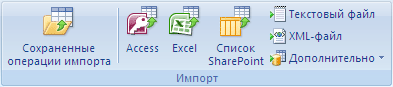
Рис.70 Автоматический способ создания новой таблицы
Операции с таблицами
Переименование
Для переименования созданной таблицы следует выделить ее в Области переходов, нажать правую кнопку мыши и выбрать из выпадающего списка пункт Переименовать.
Копирование
Если необходимо внести серьезные коррективы в имеющуюся таблицу, то можно предварительно создать ее резервную копию с другим именем, и затем, в случае необходимости, восстановить эту копию под старым именем. Для этого потребуется удалить неудачный вариант таблицы и переименовать резервную копию, восстановив ее исходное имя.
Для создания резервной копии таблицы следует выделить ее в Области переходов, после чего выполнить перетаскивание мышью этой таблицы в пределах области, удерживая нажатой клавишу Ctrl.
Если требуется получить только копию структуры таблицы (без данных), сначала нужно выделить требуемую таблицу, скопировать ее в буфер и выполнить вставку из буфера. При этом автоматически появится диалоговое окно Вставка таблицы, в котором необходимо указать новое имя таблицы и выбрать в качестве Параметра вставки пункт Только структура (рис.71).
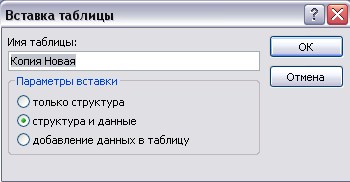
Рис.71 Диалоговое окно Вставка таблицы
Удаление
Чтобы удалить таблицу из БД, следует выделить ее в окне БД и воспользоваться клавишей Delete или из контекстного меню выбрать пункт Удалить.
Создание связей между таблицами
MSAccess устанавливает постоянные взаимосвязи между таблицами, участвующими при создании форм, запросов и отчетов. Поля, с помощью которых устанавливаются постоянные взаимосвязи между таблицами, могут иметь разные имена, однако лучше использовать совпадающие имена. Связь между таблицами осуществляется на основе значений совпадающих полей. При этом одна из таблиц считается главной, а другая – связанной. Главная – это та таблица, которая участвует в связи своим ключевым полем.
Алгоритм определения связей между таблицами:
1. Все открытые таблицы закрыть.
2. Переключиться в окно БД.
3. На панели инструментов нажать кнопку «Схема данных» на панели Показать или скрыть вкладки Работа с базами данных, связи создаются в окне диалога Схема данных.
4. Если в БД не определены связи, то на экране появится окно Добавление таблицы. Если на экране этого окна нет, а связи нужно определить, то на панели инструментов следует нажать кнопку Добавить таблицу.
5. Дважды щелкнуть мышью по именам таблиц, для которых необходимо установить связи. Закрыть окно диалога Добавление таблиц.
6. Установить связь между полями путем выбора поля в одной таблице и «перетягивания» его на соответствующее поле в другую таблицу. Связываемые поля должны быть одинакового типа данных и иметь содержание одного типа.
7. В окне диалога Связи проверить имена, которые представлены в двух колонках.
8. Для создания связей нажать копку Создать.
В окне диалога Связи включение флажка Обеспечение условия целостности данных позволяет защититься от случаев удаления записей из одной таблицы, при которых связанные с ними данные других таблиц останутся без связи.
Целостность данных означает систему правил, используемых в Microsoft Access для поддержания связей между записями в связанных таблицах, а также обеспечивающих защиту от случайного удаления или изменения связанных данных. Установить целостность данных можно, если выполнены следующие условия.
· Связанное поле главной таблицы является ключевым полем
· Связанные поля имеют один тип данных
· Обе таблицы принадлежат одной БД.
При работе с данными после установки их целостности необходимо пользоваться следующими правилами:
§ В поле внешнего ключа связанной таблицы нельзя ввести значение, которое не удерживается в ключевом поле главной таблицы;
§ Из главной таблицы не допускается удаление записи, если в подчиненной таблице существуют связанные с ней записи;
§ Невозможно изменить значение ключевого поля в главной таблице, если существуют записи, которые с ней связаны.
Установка флажка «Обеспечение целостности данных» обеспечивает вывод на экран предупреждения и невыполнение действий, которые нарушают одно из перечисленных правил.
Каскадные операции.Для отношений, в которых проверяется целостность данных, пользователь имеет возможность указать, следует ли автоматически выполнять для связанных записей операции каскадного обновления и каскадного удаления. Если включить данные параметры, станут возможными операции удаления и обновления, которые в противном случае запрещены условиями целостности данных. Чтобы обеспечить целостность данных при удалении записей или изменении значения первичного ключа в главной таблице, автоматически вносятся необходимые изменения в связанные таблицы.
Если при определении отношения установить флажок Каскадное обновление связанных полей, любое изменение значения первичного ключа главной таблицы приведет к автоматическому обновлению соответствующих значений во всех связанных записях. Например, при изменении номера учебной группы в таблице «Группы» будет автоматически обновлено поле «Учебная группа» во всех записях таблицы «Список студентов», поэтому целостность данных не будет нарушена. Microsoft Access выполнит каскадное обновление без ввода предупреждающих сообщений.
Примечание. Если в главной таблице ключевым полем является поле счетчика, то установка флажка Каскадное обновление связанных полей не приведет к каким-либо результатам, так как изменить значение поля счетчика невозможно.
Если при определении отношения установить флажок Каскадное удаление связанных записей, то любое удаление записи в главной таблице приведет к автоматическому удалению связанных записей в подчиненной таблице. Например, при удалении из таблицы «Группы» записи с конкретной группой будут автоматически удалены все связанные записи в таблице «Список студентов».
Контрольные вопросы для самоподготовки студентов
- Что такое СУБД?
- Перечислите функции СУБД.
- Приведите классификацию СУБД.
- Охарактеризуйте объекты, создаваемые в СУБД MSAccess.
- Какую модель данных поддерживает СУБД MSAccess?
- Перечислите способы создания таблиц.
- Какие типы данных можно задавать в полях таблицы?
- С какой целью задаются ключевые поля?
- Зачем при создании связей между таблицами устанавливается флажок целостность данных?
- Объясните назначение операций каскадное обновление и каскадное удаление полей.
- Как выполняется поиск нужных записей в таблице?
Дата добавления: 2016-05-31; просмотров: 9747;










